El escaneo de documentos requiere una herramienta superior que combine precisión y velocidad. Sin embargo, la mayoría de las herramientas de OCR son lentas y la calidad del texto convertido es pobre. El continuo crecimiento en el desarrollo de hardware y software ha permitido disponer de las mejores herramientas que no sólo son comprensiblemente rápidas, sino también bastante precisas. ABBYY Finereader es una herramienta muy popular y también la mejor para digitalizar tus documentos. Esta guía va un paso más allá para recomendar otras cinco alternativas principales.
5 Alternativas a ABBYY Finereader Pro para Mac
1. PDFelement
PDFelement es muy recomendable después de AABBYY finereader. La capacidad de reconocimiento óptico de caracteres de esta herramienta es similar a la de ABBYY Finereader, lo que la hace estar en la cima de esta lista. Aunque hay un montón de herramientas de OCR disponibles en línea, se recomienda encarecidamente que te quedes con un software de calidad como PDFelement, ya que realiza el escaneo sin comprometer la calidad.

![]() Impulsado por IA
Impulsado por IA

Características
- Herramientas avanzadas de OCR para transformar documentos e imágenes escaneadas en textos editables.
- La potente función de edición permite a los usuarios modificar textos, imágenes, páginas, encabezados y pies de página, etc.
- Las herramientas de anotación ayudan a los usuarios a añadir notas, áreas resaltadas, sellos, etc.
- Convierte PDF de/a MS Office, texto, imágenes, HTML y otros formatos de archivo.
- Excelentes herramientas de encriptación para ayudarte a proteger tus documentos e información confidencial.
Pros
- Fácil de usar con una bonita y familiar barra de herramientas.
- Rápida velocidad de funcionamiento para abrir grandes documentos PDF.
- Los resultados de salida son de gran precisión.
- La mejor alternativa a Acrobat y PDF Expert.

![]() Impulsado por IA
Impulsado por IA
2. Adobe Acrobat Pro DC
¿Desea utilizar una marca conocida y de confianza que no sea ABBYY Finereader para scansnap? Adobe Acrobat para PC encaja muy bien cuando se trata de eso. El software funciona bien con los servicios de almacenamiento en la nube de Adobe, por lo que no tendrás que preocuparte por la seguridad de tus documentos. Además, la herramienta se combina bien con todas las demás herramientas desarrolladas por los desarrolladores de Adobe. Entre estas herramientas se encuentra Photoshop. Su versión de pago viene cargada con un montón de características, como la capacidad de escanear tablas, herramientas de comparación de documentos, y todos los fundamentos de reconocimiento óptico de caracteres.

Pros
- Ordena los productos y servicios de Adobe.
- Excelente para editar y personalizar documentos.
Contras
- Amplios planes de suscripción.
- No tiene calidad de escaneo en comparación con ABBYY Finereader 14.
3. Readiris
Esta herramienta admite un montón de potentes funciones. Se adapta a múltiples formatos de archivo como Microsoft Word, facilita la seguridad de los documentos mediante firmas digitales y marcas de agua, entre otras características. Readris se ocupa principalmente de la elaboración de documentos sin papel. La herramienta no permite reescribir los documentos. Por lo tanto, esto hace que sea útil para los usuarios que quieren tener sus papeles digitalizados.
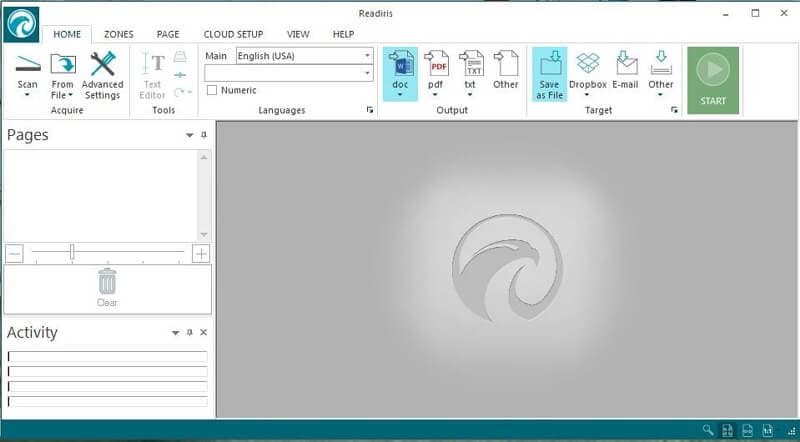
Pros
- Escanea con precisión
- Mantiene la calidad de los formatos
- Los documentos escaneados se pueden almacenar o compartir en múltiples plataformas
Contras
- No admite la edición de PDFs.
- Hay que suscribirse a la versión Business para disfrutar de todas las herramientas que ofrece.
4. Prizmo
Prizmo ha conseguido ganarse una respetuosa reputación en la industria del escaneo OCR a pesar de poseer características básicas. La herramienta es compatible con una gran variedad de idiomas y puede realizar tareas sobre imágenes siempre que se hayan dispuesto en alta resolución. Y aunque la aplicación es compatible con varios idiomas, los usuarios sólo pueden escanear archivos utilizando un idioma a la vez.
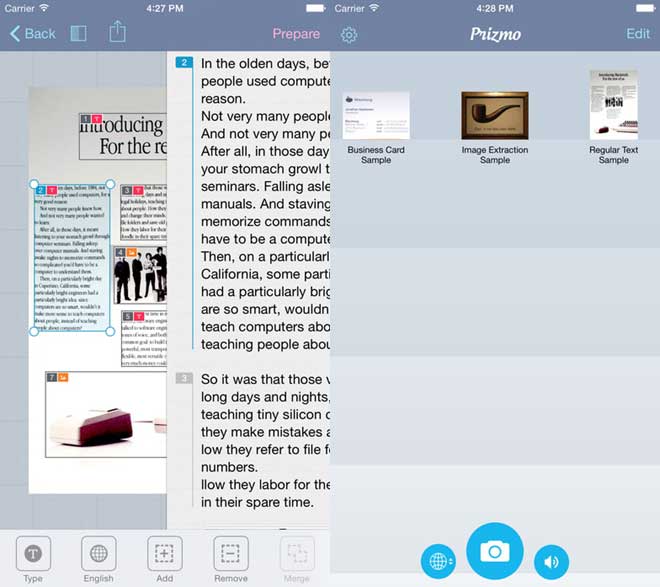
Pros
- Puede escanear imágenes de alta calidad.
- Tiene una función de reconocimiento de voz.
Contras:
- No es consistente en términos de precisión.
- No puede exportar archivos a MS Word.
5. OCRKit
Esta es otra alternativa bastante buena a ABBYY Finereader 11, y versiones posteriores. OCRKit es un software de código abierto que permite a los usuarios optimizar y cambiar las funcionalidades para que se ajusten a sus propias necesidades específicas. Este software comercial es sencillo de usar, rápido y admite el procesamiento de múltiples archivos a la vez.
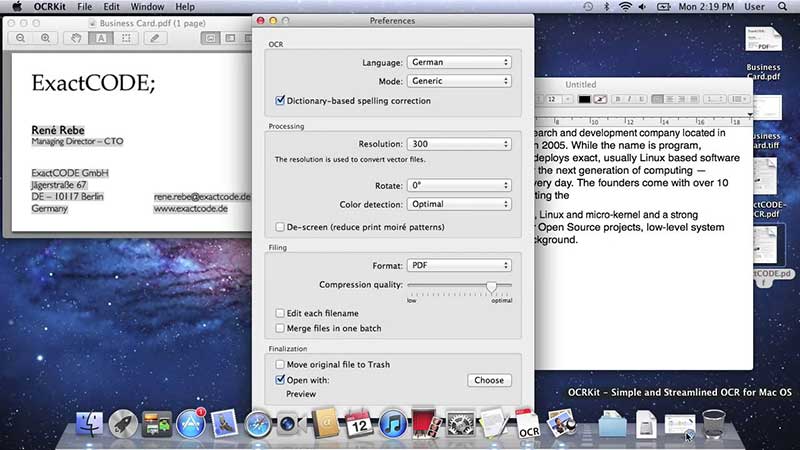
Pros
- Admite el procesamiento por lotes de archivos.
- Posee una herramienta de reconocimiento óptico de caracteres de calidad.
Contras
- Los archivos no se pueden integrar con Microsoft Word.
- Tiene una visualización básica para el usuario.
Consejos: Cómo usar ABBYY Finereader
ABBYY Finereader es un popular software de OCR identificado como la mejor herramienta hasta el momento. El software detecta automáticamente los textos en los documentos que han sido escaneados, y luego los convierte en texto escrito. Los textos convertidos se pueden convertir a PDF o MS Word directamente a través del programa. Además, se mantiene la calidad y el formato del documento. Este software es especialmente útil para convertir libros en papel y documentos escaneados. Sus características incluyen:
- Reconocimiento potente y preciso: la capacidad de reconocimiento implementada en ABBYY Finereader 14, ABBYY Finereader 12, ABBYY Finereader online y ABBYY Finereader 11 es de primera categoría. De hecho, su OCR profesional está calificado como el mejor entre sus competidores por PC Magazine.
- Fácil de usar: los servicios ofrecidos están claramente etiquetados. Por ejemplo. Encontrarás menús como "Escanear a PDF con capacidad de búsqueda" o "Escanear a Microsoft Word" que simplifican las tareas incluso para los principiantes.
- Soporte multilingüe: el programa se adapta a una gran variedad de idiomas. También puede detectar el idioma que se ha utilizado, ya que FineReader Sprint admite más de 179 idiomas.
- Integrado con MS Word: los usuarios pueden compartir el resultado a través de MS Word, Excel o correo electrónico.
- Esto hace que sea más sencillo escanear y convertir papeles y documentos.
Pasos para utilizar ABBYY Finereader
Tareas automatizadas
Paso 1: Descarga e instala ABBYY Finereader en tu dispositivo. Inicia el programa.
Paso 2: Para convertir cualquier imagen o documento escaneado, haz clic en el botón "Tarea". Se te ofrecerán opciones basadas en las tareas realizadas por esta herramienta. Utiliza los menús desplegables 'Idioma' y 'Modo de color' para configurar tus documentos.
El progreso de la tarea se mostrará en la ventana, y el producto final se almacenará en tu computadora.
Conversión de Documentos
Paso 1: Abre la barra de herramientas principal y elige el idioma del documento mediante el menú desplegable.
Paso 2: Escanea o sube las imágenes de las páginas a convertir. Una vez hecho esto, haz clic en 'Leer' para que se refleje. Utiliza la ventana 'Texto' para hacer las revisiones necesarias y haz clic en el botón 'Guardar' para guardar los cambios.
ABBYY Finereader y PDFelement, una herramienta altamente recomendada, definitivamente manejarán bien todas sus tareas con su software confiable. Elige uno que haya demostrado ser eficiente y digno de confianza a juzgar por su capacidad de entrega, su presencia en el mercado y el alto nivel de recomendaciones de los profesionales.
 100% Seguro | Sin anuncios |
100% Seguro | Sin anuncios |






